Wenn Sie empfangen Outlook-Fehler 0x80004005, Der Vorgang ist fehlgeschlagen und auf der Suche nach einer Lösung sind, sind Sie hier genau richtig. Die begleitende Fehlermeldung könnte sein Anhänge konnten nicht auf den Server hochgeladen werden, Aufgabe SharePoint hat einen Fehler gemeldet oder Aufgaben-RSS hat einen Fehler gemeldetR. Während der Fehler hauptsächlich aufgrund der Skriptblockierung durch Apps von Drittanbietern auftritt, ist das Problem an einigen weiteren Stellen aufgetreten.
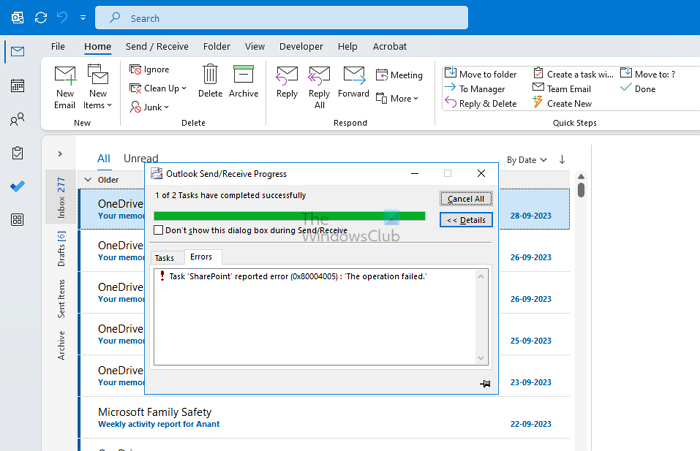
Gründe für den Outlook-Fehler 0x80004005
Bevor wir uns mit dem Hauptthema, dem Lösungsteil, befassen, müssen wir verstehen, warum dieser Outlook-Fehler 0x80004005 auftritt. Der 0x80004005-Fehler in Outlook kann verschiedene Gründe haben, z
- Blockierung von Antiviren-Skripten
- Fehlende oder beschädigte Registrierungsschlüssel
- Inkompatible oder fehlerhafte Outlook-Add-Ins
- Beschädigtes Outlook-Profil
- Beschädigte Outlook-Programmdateien
- Beschädigte oder beschädigte Outlook PST-Datendatei
Beheben Sie den Fehler 0x80004005. Der Vorgang ist in Outlook fehlgeschlagen
Wenn Sie den Fehler 0x80004005 „Der Vorgang ist während des Sende-/Empfangsvorgangs in Outlook fehlgeschlagen“ erhalten, könnte es sich um ein Skriptblockierungsproblem, eine Postfachgrößenbeschränkung usw. handeln. Dies sind einige der Methoden, die den Fehler 0x80004005 in Outlook je nach Situation beheben können.
- Problem mit Antiviren- und Sicherheitssoftware
- Deaktivieren Sie Add-Ins im abgesicherten Modus
- Größenbeschränkung für Postfächer
- Verbindung zur SharePoint-Dokumentbibliothek
- Aktualisieren Sie Outlook auf die neueste Version
- Erstellen Sie ein neues Outlook-Profil
Stellen Sie sicher, dass Sie Outlook jedes Mal synchronisieren, wenn Sie die angegebenen Lösungen befolgen.
1]Problem mit der Antiviren- und Sicherheitssoftware
Es ist bekannt, dass Norton dieses Problem in den letzten Jahren verursacht hat. Ich habe einige Berichte aus dem letzten Jahr gesehen, was bedeutet, dass das Problem immer noch ungelöst ist. Diese Sicherheitssoftware blockiert möglicherweise Anwendungen, die Bat- oder Reg-Dateien ausführen.
Wenn Sie ein Antiviren- oder Anti-Malware-Tool verwenden, müssen Sie es deaktivieren. Die Skriptblockierungsfunktionen von Antivirenprogrammen verursachen manchmal einen Outlook 0x80004005-Fehler, indem sie die MS Outlook-Skripts blockieren. Wir empfehlen Ihnen daher, die Funktion oder das Antivirenprogramm vorübergehend zu deaktivieren und zu prüfen, ob der Fehler dadurch behoben wird.
2]Deaktivieren Sie Add-Ins im abgesicherten Modus
Manchmal kann der Outlook-Fehler 0x80004005 aufgrund der Add-Ins auftreten. In solchen Fällen empfehlen wir, die Add-Ins im abgesicherten Modus zu deaktivieren.
- Klicken Sie mit der rechten Maustaste auf die Windows-Startschaltfläche (untere linke Ecke) und klicken Sie Laufen.
- Im Laufen Feld, Typ Ausblick /sicher und klicken Sie auf OK Klicken Sie auf die Schaltfläche, um Outlook im abgesicherten Modus zu öffnen.
- Klicken Sie nun in Outlook auf Datei > Add-Ins verwalten.
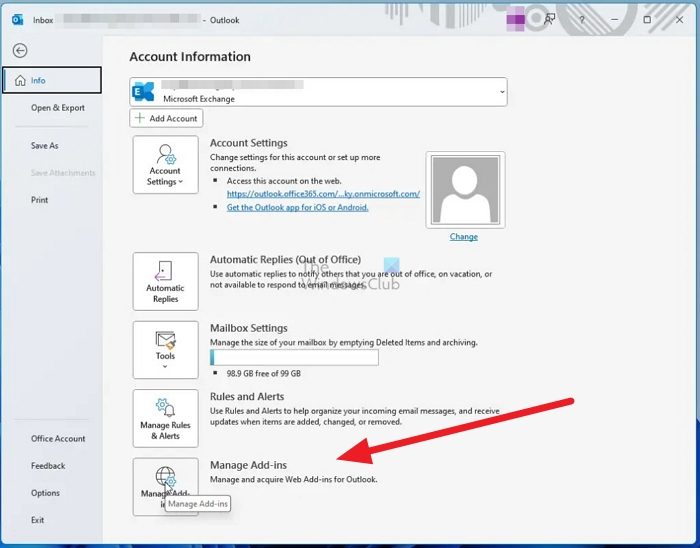
- Unter Add-Ins verwaltenim Eingeschaltet Deaktivieren Sie in der Spalte „Add-In“ das Kontrollkästchen für das Add-In, das Sie deaktivieren möchten.
Führen Sie nun den Sende-/Empfangsvorgang durch und prüfen Sie, ob der Fehler behoben ist. Wenn der Fehler weiterhin besteht, versuchen Sie, ein anderes Add-on zu deaktivieren und wiederholen Sie die Prüfung. Falls nichts davon funktioniert, fahren Sie mit der nächsten Lösung fort.
3]Postfachgrößenbeschränkung
In einigen Berichten geht es um das Erreichen der maximalen Größenbeschränkung für das Postfach. Das hängt mit Ihrem Mailbox-Anbieter zusammen, was auch daran liegen kann, dass die maximale Anzahl an Empfängern pro Tag erreicht wird. Möglicherweise müssen Sie die Verteilerliste in zwei Hälften teilen und die E-Mail dann über Outlook versenden.
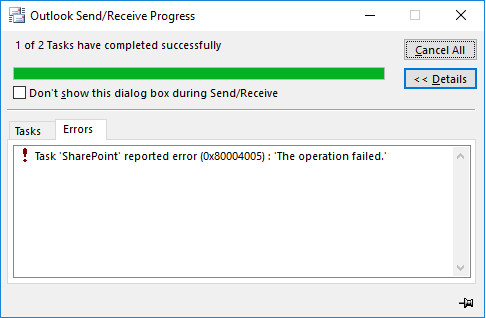
Wenn Sie Outlook über eine SharePoint-Liste oder Dokumentbibliothek verbunden haben, sollten Sie wissen, dass diese Funktion veraltet ist. Wenn Sie die Funktion in Zukunft beim Migrieren Ihrer Dokumente zu OneDrive verwenden müssen, können Sie einen Registrierungsschlüssel festlegen, um das Problem zu beheben.
- Geben Sie Regedit in die Eingabeaufforderung „Ausführen“ (Win + R) ein und drücken Sie die Eingabetaste, um den Registrierungseditor zu öffnen.
- Navigieren Sie zum folgenden Pfad
HKEY_CURRENT_USER\Software\Microsoft\Office\Common\Offline\Options
- Klicken Sie mit der rechten Maustaste auf die Optionstaste, erstellen Sie ein neues DWORD und benennen Sie es als CheckoutToDraftsEnabled
- Doppelklicken Sie nach der Erstellung darauf, um den Wert zu bearbeiten, und legen Sie ihn auf 1 fest
- Beenden Sie die Registrierung und synchronisieren Sie Outlook erneut.
5]Aktualisieren Sie Outlook auf die neueste Version
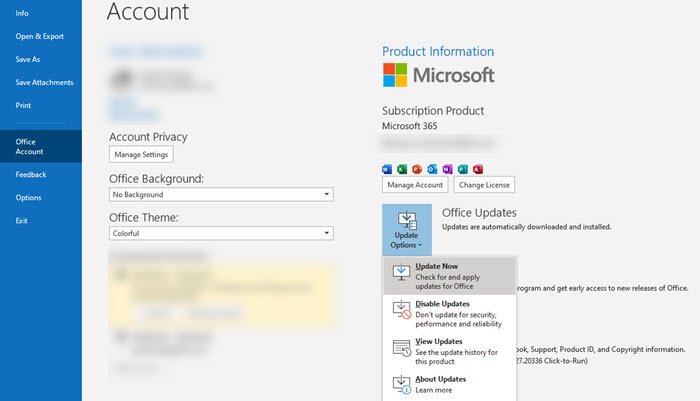
Stellen Sie sicher, dass Sie über die neueste Version des Outlook-Clients verfügen. Wenn die automatischen Updates aus irgendeinem Grund deaktiviert sind und der Client nicht mit der für die Synchronisierung erforderlichen Mindestversion übereinstimmt, liegt das Problem vor. Sie können überprüfen, ob ein Update verfügbar ist, indem Sie zu Outlook > Datei > Office-Konto > Update gehen und im Dropdown-Menü „Jetzt aktualisieren“ auswählen. Stellen Sie anschließend sicher, dass alle Office-Produkte stets auf dem neuesten Stand sind.
6]Erstellen Sie ein neues Outlook-Profil
Ein beschädigtes Outlook-Profil tritt normalerweise mit dem Fehler 0x80004005 auf. In einem solchen Fall empfehlen wir die Erstellung eines neuen Outlook-Profils. Lassen Sie uns herausfinden, wie Sie ein neues Outlook-Profil erstellen können.
- Öffnen Sie die Bedienfeldfinde es heraus Post, und klicken Sie darauf.
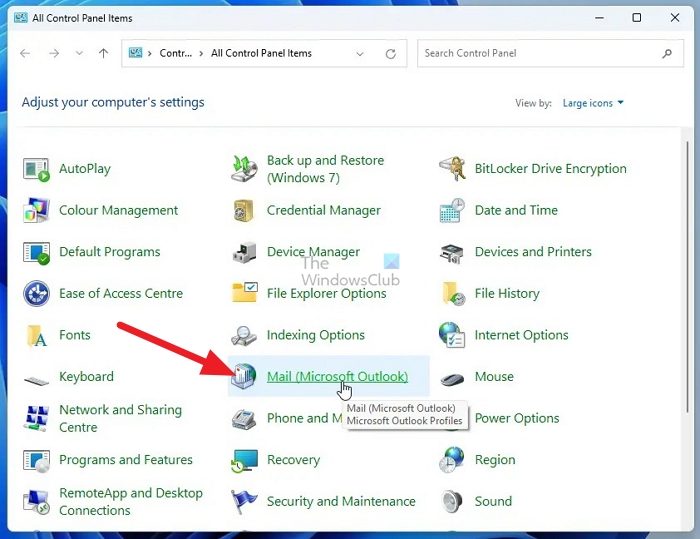
- Nun öffnet sich ein neues Fenster mit drei Abschnitten; Sie müssen auf klicken Profile anzeigen… Option aus dem Profilbereich.

- Klicken Sie auf Hinzufügen… Klicken Sie auf die Schaltfläche, um ein neues Profil hinzuzufügen.
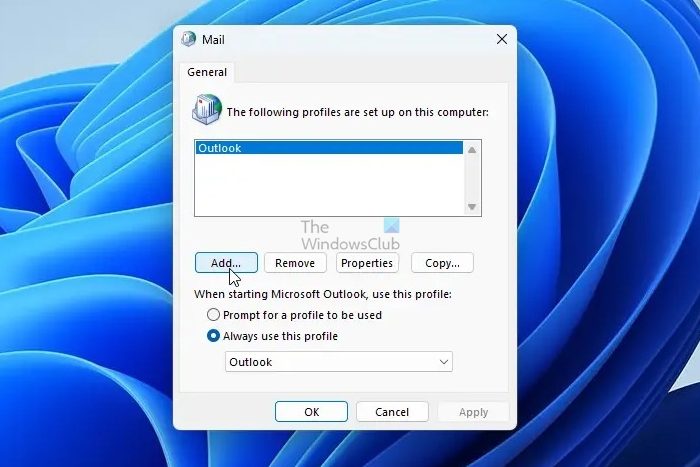
- Nennen Sie es NeuesProfil und dann klicken OK.
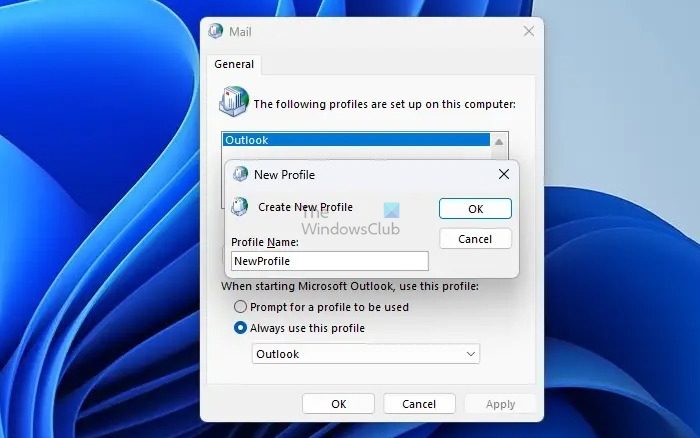
- Schließen Sie die Kontoeinrichtung ab und stellen Sie sie dann ein NeuesProfil als Ihr Standardprofil.
Überprüfen Sie nach dem Erstellen eines neuen Outlook-Profils, ob der Fehler behoben ist.
Lesen: Wir konnten die Outlook-Datendatei nicht erstellen
Ich hoffe, der Beitrag war leicht zu verstehen und Sie konnten das Problem im Zusammenhang mit dem Fehler 0x80004005 in Outlook beheben.
Allerdings gibt es verwandte Fehler mit demselben Fehlercode, die Sie vielleicht überprüfen möchten:
Wie melde ich mich von Outlook Mail ab?
Es gibt keine Möglichkeit, sich im E-Mail-Client unter Windows von Outlook abzumelden. Wenn Sie Outlook nicht mehr verwenden möchten, können Sie Ihr Konto entfernen. Wenn es jedoch nur vorübergehend ist, können Sie den Client auch nicht verwenden, um bei der erneuten Einrichtung Zeit zu sparen.
Wie aktiviere ich Outlook offline?
Melden Sie sich bei Outlook im Web an. Gehen Sie zu Einstellungen > Offline-Einstellungen und aktivieren/deaktivieren Sie den Offline-Zugriff. Klicken Sie auf OK. Dadurch wird sichergestellt, dass die E-Mail weiterhin zugänglich ist, auch wenn das Internet offline geht. Sie sollten in der Lage sein, Ihre E-Mail zu verfassen und zu versenden, außer dass sie in Ihrem Postausgang liegt.






